虚拟内存、内存虚拟硬盘、Ramdisk、内存太大怎么用、内存变硬盘
当然包括站长我也做了一个很艰难的决定,我把我12G的内存分了一个4G的虚拟硬盘出来做为系统缓存,其实是非常不容易的,在寻找软件支持的过程中,遇到了很多的问题跟大奖分享一下,绝对值得喜欢玩虚拟内存的人试试的。
情况分两种:
一种:(是你是使用xp或者win7 32位系统的)
这种情况最容易处理的,直接下载个超级兔子 或者 在网上找那些 RAMDisk 破解版就可以了 当然是32位的 别找最新版本
二种:就是使用win7 64位的啦 这种情况比较多 就一开始就使用了16G内存 内存太多 其实用不了那么多的
说说我的过程吧,有点悲剧的:首先在网上找了个 虚拟内存硬盘 VSuite Ramdisk 4.6 当然必须是破解版,结果弄来弄去,破解没有成功还不说,折腾了半天结果系统悲剧了,产生了一堆垃圾文件,不死心的我再次去下载超级兔子,结果被告知只能用32位系统,蛋疼啊,最后的最后,推荐大家使用一款免费的:将SSD轰杀至渣?AMD Radeon RAMDisk试用 绝对是免费的,放心,去哪里下载都行,当然在后面我也会上传我自己使用的附件,虽然是全英文,但是使用非常简单。
Vsuite ramdisk标准版及破解补丁(这个我真的用不了,用了也说我没有破解,网上找的很多都是要密码的,我这个不要密码的,呵呵,免费送给大家测试下)
好东西在这里:Radeon_RAMDisk_v4.0.1.zip (这个就是我推荐的那个软件啦,win7 64位绝对可以使用,分4G,永久免费,永久使用)
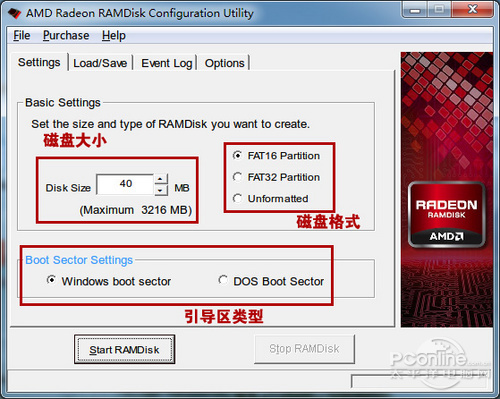
其实就选择这两项就可以了,其他不用那么复杂,选择你要开启的大小,我是用12G的,分了一个4G的虚拟硬盘(绝对够用了,断电就啥都没有了,缓存4G真的够用了)

选择磁盘大小----4G 然后选择磁盘格式 记得是选择FAT32的 最后选择引导区类型 windows 搞定,Start Ramdisk

这样的好处就是保护了你的SSD读写,还有提高了系统缓存等等等等,好处不用我说了吧!
把IE缓存和系统temp缓存放进虚拟硬盘不用我说了吧,断电自动消失
虽然很简单,还是发一下吧,免得还是有人不会哦!

在“计算机”中按右键选择属性进入高级系统设置,设置虚拟内存容量。设置好之后重启。


接下来我们就要尝试吧Photoshop的缓存也设置在这里。
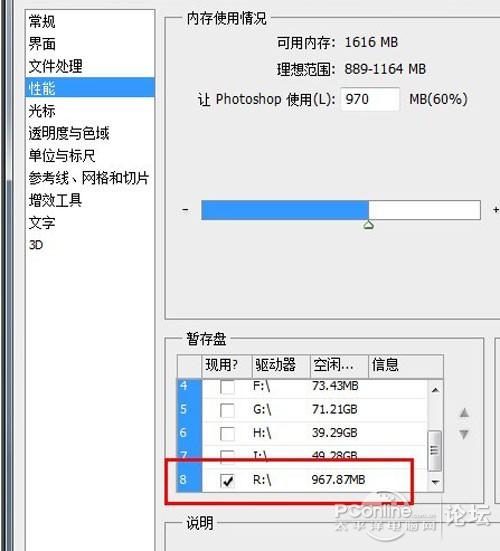
在我们日常查看和浏览网页时,浏览器会先把网页的内容下载到本地磁盘的IE临时文件夹中,时间长了里面会积累许多没有用的数据,所以还得定期清理。不过有了虚拟硬盘 就方便多了,我们只需要把IE临时文件夹“请到”虚拟硬盘里面,这样不但提高了网页浏览速度,同时也不用按期清理IE文件夹,毕竟关机后虚拟硬盘的内容就会自动消失。

首选双击IE浏览器,依次选择工具—Internet选项—常规—IE临时文件,将IE临时文件移动到虚拟硬盘中

除了IE临时文件外,Windows也有临时文件夹,这里也可以设置到虚拟硬盘当中。鼠标 右键我的电脑—属性—高级系统设置—选择环境变量,将TEMP/TMP设置成R:/(你所设定的那个磁盘,比如虚拟出来的是M就M,是R就R)

当设置完IE临时文件夹移动到虚拟硬盘中后,系统会自动注销,接下来启动后就可以感受一下浏览网页的速度如何了。
延长阅读:
VSuiteRamdisk是RomexSoftware开发的一款可以利用内存虚拟一个完全等效的物理硬盘。可以极大的提高读写文件的速度,并减少实际硬盘的访问,从而延长硬盘寿命。它还可以识别操作系统识别不到的内存,通过虚拟成硬盘的方式加以充分利用。
相信不少网友都使用过把内存转变为硬盘 的这类软件,其中最常见的就是各种RAMDisk。不过有的网友会比较担心这些RAMDisk的稳定性问题,毕竟开发RAMDisk的厂商名字不够响亮。现在,著名硬件厂商AMD联合RAMDisk的开发商Dataram推出了Radeon品牌的内存管理 软件——AMD Radeon RAMDisk,这下子RAMDisk的牌子总算是够响的了。
去年的内存价格还高高在上,为了节省预算很多消费者在配机时都只购买2GB内存,不过到了今年年初,内存的价格就开始有所松动,终于在五六月的时候,内存价格出现了比较明显的下滑,自此一泻千里……如今,单条4GB DDR3 1333内存的价格跌至接近100元,很多消费者在配机时都会直接选择两条4GB的内存,甚至还有的发烧友开始配备4条4GB的内存——16GB内存,哪怕在2012年前,对于绝大多数用户来说那都是个梦!
内存价格的一路走低,造就了越来越多的大内存配置,不过是不是所有的人都能真正用好这些大内存呢?显然不是,工程师就看到过许多用着4GB、8GB内存装32位操作系统的用户,也见过配备8GB内存,装好64位操作系统,只是做文字处理、网络浏览等简单应用的用户,对于这些人来说,大内存的意义就完全没有体现出来。那么,要如何才能体现大内存的价值呢,又有哪些应用方案适合于大内存系统呢?本期的主题策划,我们就一起来看看究竟有哪些应用方案适合大内存系统,这些方案各自的优势又是什么。
大内存应用方案
对于采用了大容量内存的系统来说,基本上有四种比较有代表性的应用方案,我们将为大家一一分析。
第一种方案是直接安装64位Windows系统。以64位Windows 7最为常见,现在很多品牌机预装的就是64位的Windows 7。采用这种方案的大内存系统性能的提升最为有限,只有在部分需要极大内存的应用中才能体现出大容量内存的性能优势,而在普通应用中系统性能的变化就不太明显了。
第二种方案是将系统装进内存。这种方案安装相当复杂,但是对系统性能的提升非常巨大,系统加载速度大幅度提升,程序加载的速度也变得非常快。不过这种方案目前具有较大的局限性,整个系统盘必须小于2GB,否则加载过程就会失败,这就意味着要么安装极度精简版的Windows 7系统,要么安装普通的Windows XP系统,但无法在系统盘中安装大型应用软件,而只能安装常用的非大型应用软件。
(最不现实的一种)
第三种方案是将部分内存虚拟成硬盘。这样一来系统中将会出现一个读写速度非常快的分区。将部分应用程序安装在虚拟硬盘中之后,启动这些应用程序的速度会有非常明显的提升,但是对整个系统的性能影响并不大。
第四种方案是将内存虚拟成磁盘缓存,为硬盘分配内存作缓存,并拦截系统发送至硬盘的IO请求。如果IO请求读取的数据已经在缓存中,则直接读取缓存中的数据并完成IO请求,否则数据则从硬盘中读取出来,并存入缓存,同时完成IO请求。由此可见,从缓存读取的数据量越多,则系统性能提升得越多,避免频繁读取速度较慢的硬盘,从而提升系统性能。
没有评论:
发表评论